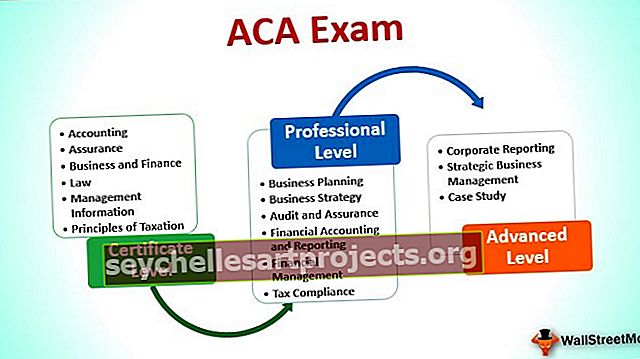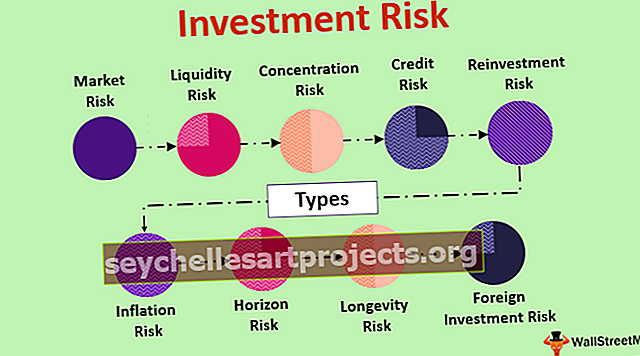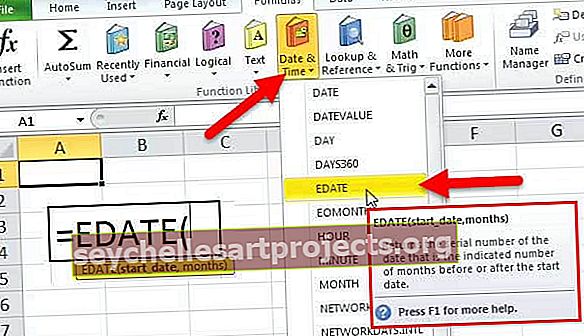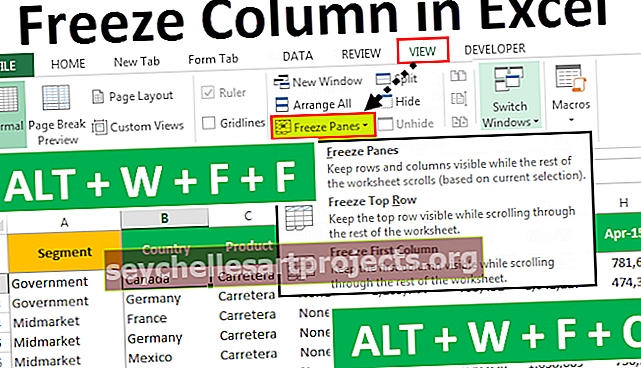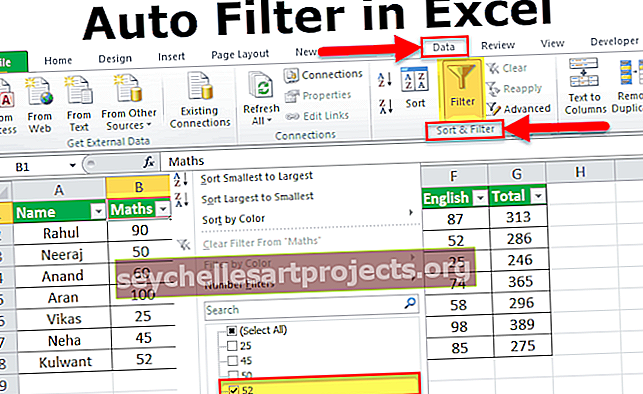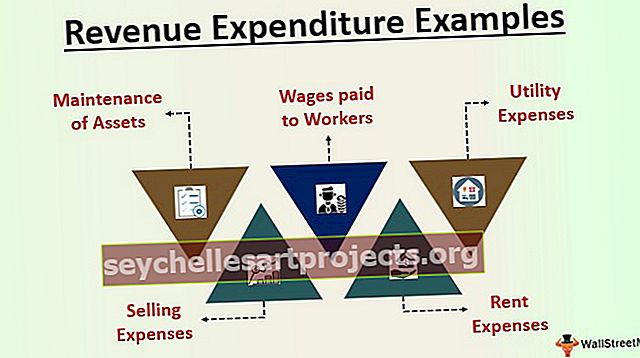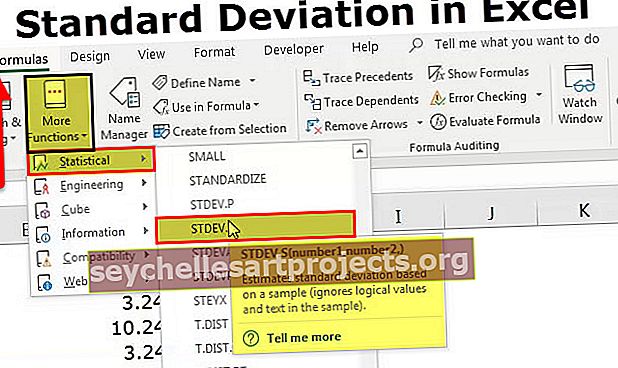Šablona databáze Excel | Jak vytvořit databázi prodeje a zákazníků?
Šablona databáze pro Excel
V moderním světě máme spoustu softwaru pro práci s databází. Konečná analýza sofistikovaného softwaru bude provedena pouze s tabulkami. Pokud jste malý podnik a nemůžete si dovolit moderní software, nemusíte se ničeho bát, protože v samotné excelové tabulce můžeme vytvořit databázi vašich obchodních dat. Koneckonců, otázkou je, jak můžeme sestavit databázi v tabulce aplikace Excel? V dnešním článku vám ukážeme způsob vytváření šablony databáze Excel.
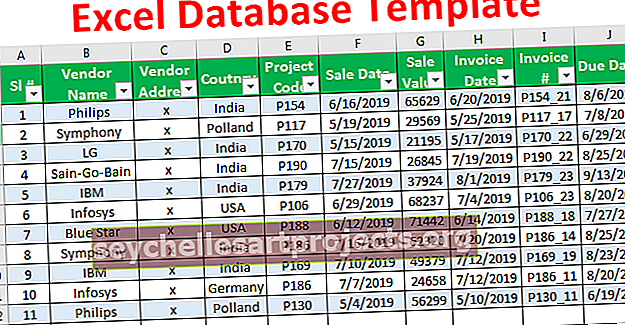
Jak vytvořit šablonu databáze pro Excel?
Níže uvádíme několik příkladů vytvoření šablony databáze v aplikaci Excel.
Tuto šablonu databáze Excel si můžete stáhnout zde - Šablona databáze ExcelPříklad č. 1 - Vytvoření šablony prodejní databáze
Prodej je způsob generování výnosů pro společnost. Finance hrají zásadní roli v hladkém fungování podnikání. Velmi důležité je také sledování vašich prodejních záznamů. Nyní si ukážeme, jak vytvořit šablonu „Prodejní databáze“ v aplikaci Excel.
Krok 1: Když přijde obchod nebo obchodní návrh, musíme se rozhodnout o druhu prvků, které potřebujeme zaznamenat jako součást prodeje. Mít všechny druhy informací je obecně dobrá volba, ale pokud data mohou přidat váš seznam nevyžádaných zpráv, odstraňte zbytečné.
V obecné perspektivě jsem vyplnil níže obecné nadpisy.

Krok 2: Nyní na základě nadpisu můžeme začít vyplňovat údaje pod příslušným nadpisem. Níže jsem vyplnil několik ukázkových údajů.

Jedno z palcových pravidel databáze je, že by mělo být ve formátu tabulky v aplikaci Excel a každá tabulka by měla mít svůj vlastní jedinečný název.
Při vytváření databáze, jakmile jsou záhlaví dat opravena, musíme převést formát do formátu tabulky. Takže v aplikaci Excel musíme toto převést pouze na tabulku.
Abychom mohli vytvořit tabulku, musíme dodržovat určitá pravidla. Níže jsou uvedena určitá pravidla.
Záznamy databáze by neměly obsahovat žádné prázdné řádky a prázdné sloupce.

Tyto druhy databázových formátů jsou nebezpečné, zvláště když máme obrovské záznamy, se kterými můžeme pracovat.
Jedním z důvodů, proč se těmto prázdným řádkům a sloupcům vyhnout, je techničnost tabulky. V okamžiku, kdy tabulka rozpozná prázdný řádek nebo prázdný sloupec, předpokládá, že je konec databází, a vede k nesprávnému shrnutí čísel.
Krok 3: Chcete-li vytvořit tabulku, umístěte kurzor do dat a stisknutím kláves Ctrl + T otevřete dialogové okno pro vytvoření tabulky.
V tomto okně se ujistěte, že je zaškrtnuto políčko „Můj stůl má záhlaví“, protože naše databáze má záhlaví, jinak Excel zachází se záhlavími pouze jako s částí datových záznamů.

Krok 4: Nyní vypadá váš stůl tak, jak je uvedeno níže.

Protože vytvořil tabulku s vlastní barvou a formátováním tabulky.
Můžeme změnit výchozí styl tabulky. Umístěním kurzoru do tabulky zobrazíte novou kartu na pásu karet jako „Návrh“. V sekci „Design“ vidíme spoustu možností.

V části Styly tabulky vyberte druh stylu tabulky, který chcete použít v databázi.

Po vytvoření tabulky musíme tabulku pojmenovat, abychom jí dali jedinečný název. V části Pouze design můžeme tabulce dát název.

Nyní můžeme tuto databázi odkázat pomocí tohoto názvu tabulky „SalesRecords“ .
Jelikož se jedná o formát tabulky do databáze, budou všechny nové záznamy zadané pod posledním záznamem aktualizovány na tuto tabulku samotnou.

Na výše uvedeném obrázku jsem zadal další sériové číslo jako 12, pokud nyní stisknu klávesu Enter, bude tento řádek trvat pouze u tabulky.

Stejně jako pomocí tabulky aplikace Excel můžeme vytvářet vlastní databáze.
Příklad č. 2 - Šablona Excel databáze zákazníků
Vytvoření šablony Excel databáze zákazníků je velmi klíčové pro každé podnikání. Při vytváření šablony databáze v aplikaci Excel je důležité se rozhodnout, jaký druh informací o zákaznících musíme shromažďovat.
Níže uvádíme běžné podrobnosti, které obvykle shromažďujeme ohledně zákazníků.

Vyplňte podrobnosti na základě nadpisů.

Podobně vytvořte formát tabulky pro databázi.

Při shromažďování pokračujte v zadávání údajů o zákazníkovi a vaše tabulka se automaticky rozšiřuje, jak se databáze zvyšuje.
Věci k zapamatování
- Je vždy dobrým zvykem udržovat data ve formátu tabulky, protože je možné použít automatické odkazování na formát tabulky, jakéhokoli přidávání a mazání řádků a sloupců.
- Vždy dejte tabulce jedinečný název.
- Pokud jste dobří v MS Access, nahrajte soubor do MS Access.